Як зменшити гучність у Zoom, Google Meet і Microsoft Teams

Програми для відеодзвінків стали найважливішою частиною віддаленої роботи та навчання. Досліджуйте, як зменшити гучність у Zoom, Google Meet та Microsoft Teams.
Коли Chrome не завантажує зображення, це може дуже засмучувати. Причини можуть бути різними, наприклад проблеми з браузером або повільне підключення до Інтернету. Серед інших можливих причин зображення недоступне на сервері або посилання на зображення, які потрібно оновити. Але є кілька порад, які можна спробувати вирішити проблему та повернути ці зображення. Продовжуйте читати, щоб побачити поради для початківців, якими ви можете скористатися для вирішення проблем, і, нарешті, перегляньте ці зображення.
Як виправити те, що Google Chrome не завантажує зображення
Незалежно від того, чи використовуєте ви Chrome роками чи нещодавно почали його використовувати, зображення не завантажуються — це помилка, з якою ви рано чи пізно зіткнетеся. Коротка порада, яку ви можете спробувати, це скористатися іншим браузером, оскільки Chrome має тенденцію використовувати забагато ресурсів. Причин проблеми може бути багато, наприклад проблеми з сервером Google, але якою б не була причина, ось корисні поради, які можна спробувати вирішити.
Вирішіть, як Chrome не завантажує зображення, оновивши Chrome
Якщо ваш веб-переглядач не оновлено, це може спричинити всілякі проблеми, наприклад, неможливість перегляду зображень. Ви можете оновити Chrome, натиснувши крапки вгорі праворуч і помістивши курсор на опцію «Довідка» . Коли з’явиться бічне меню, натисніть Про Chrome . На наступній сторінці ви побачите, що Chrome оновлено, або встановлюється оновлення.
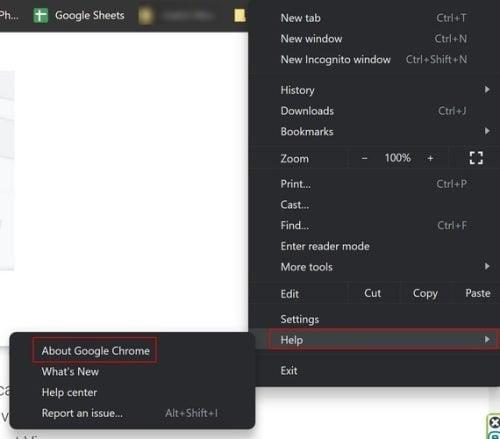
Про варіант Chrome
Вирішіть, як Chrome не завантажує зображення, дозволивши відображати зображення
Іншою можливою причиною, через яку Chrome не відображає зображення, може бути налаштування налаштувань. Якщо браузеру заборонено відображати зображення, саме тому ви отримуєте цю помилку. Щоб перевірити, чи це причина, натисніть три крапки вгорі праворуч і перейдіть до Налаштувань . У налаштуваннях ліворуч натисніть «Конфіденційність і безпека» . Натисніть «Налаштування сайту» , а потім «Зображення» . У розділі «Поведінка за умовчанням» натисніть « Сайти можуть показувати зображення» . Перезапустіть браузер, і ви зможете переглянути свої зображення.
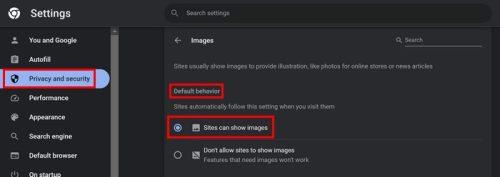
Сайти можуть показувати зображення в Chrome
Вирішіть, як у Chrome не відображаються зображення, очистивши кеш і дані
Завжди варто час від часу очищати кеш браузера, щоб уникнути будь-яких проблем. Не видаляючи їх, ви отримуєте багато проблем, як-от зниження швидкості та пошкоджені зображення через застарілі кешовані дані ( серед інших проблем ). Ви можете очистити його, перейшовши в «Налаштування» ( натиснувши три крапки вгорі праворуч ), а потім опцію «Конфіденційність і безпека» ліворуч. Очистити дані веб-перегляду буде в розділі Конфіденційність і безпека.
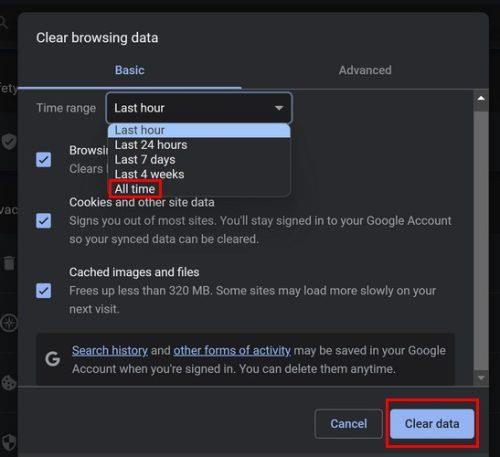
Очистити дані Chrome назавжди
Переконайтеся, що параметри Кешовані зображення та файли позначено разом із параметром Файли cookie та інші дані сайту . У розкривному меню «Часовий діапазон» переконайтеся, що ви вибрали опцію « За весь час» .
Вирішіть, як у Chrome не відображаються зображення, вимкнувши або видаливши розширення
Погано налаштовані розширення можуть спричинити різного роду проблеми, наприклад уповільнювати швидкість веб-перегляду, призводити до зависання веб-переглядача та становити загрозу безпеці. Можливо, ви встановили розширення, яке спричиняє цю проблему. Ви можете перевірити, чи це так, відкривши анонімну вкладку, натиснувши клавіші Ctrl + Shift + N. Ви також можете натиснути три крапки вгорі праворуч і вибрати опцію «Нове анонімне вікно».
Якщо ви бачите зображення, ви можете розпочати усунення несправностей, видаливши останні встановлені розширення або ті, які ви встановили незадовго до виникнення проблеми. Ви можете зробити це, натиснувши піктограму розширення, яка виглядає як фрагмент пазла. Знайдіть розширення, яке ви нещодавно встановили, і натисніть на три крапки праворуч. Натисніть опцію «Видалити розширення», і все готово.
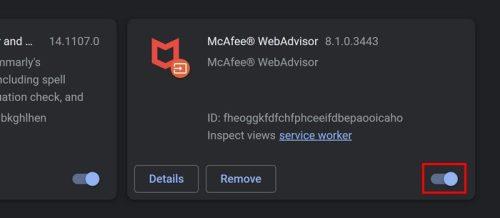
Вимкнення розширень Chrome
Якщо ви не хочете їх видаляти, ви можете тимчасово вимкнути їх. Клацніть піктограму шматочка пазла та виберіть Керування розширеннями. Ви побачите список встановлених розширень. Натисніть на нього, і він стане сірим, коли його вимкнено. Ви також побачите опцію «Видалити».
Увімкніть JavaScript, щоб Chrome не показував зображення
Причиною, чому ви не бачите зображення в Chrome, може бути те, що сайт використовує JavaScript. Якщо цю опцію вимкнено, це може пояснити, чому ви їх не бачите. Щоб увімкнути його, перейдіть до Налаштувань , натиснувши на крапки вгорі праворуч. Перейшовши в налаштування, перейдіть до конфіденційності та безпеки , а потім до пункту Налаштування сайту праворуч. Натисніть на JavaScript , а потім виберіть опцію Сайти можуть використовувати JavaScript .
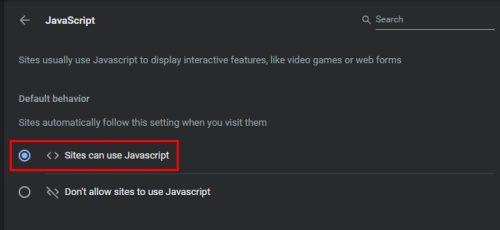
Сайти можуть використовувати JavaScript у Chrome
Виправте Chrome, який не завантажує зображення, вимкнувши апаратне прискорення
Апаратне прискорення має переваги, оскільки воно може допомогти підвищити швидкість і продуктивність. Але це також може спричинити інші проблеми, наприклад графічні збої. Якщо ви думаєте, що можете жити без цієї функції, ви можете вимкнути її, перейшовши в налаштування ( натиснувши три крапки вгорі праворуч ). Введіть hardwar e у поле пошуку в налаштуваннях, і з’явиться відповідний параметр. Вимкніть опцію, і вона буде вимкнена. Перезапустіть браузер.
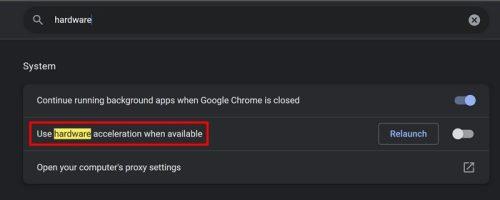
Використовуйте апаратне прискорення, якщо доступна опція в Chrome
Вирішіть, як у Chrome не відображаються зображення, перезавантаживши веб-переглядач
Якщо проблема не зникає, спробуйте скинути налаштування Chrome. Пам’ятайте, що скинувши Chrome, ви втратите історію, кеш і розширення веб-переглядача. Ви також втратите спеціальні налаштування, наприклад будь-яку застосовану тему чи шрифти. Якщо ви впевнені, що хочете скинути налаштування Chrome, натисніть крапки вгорі праворуч і виберіть Налаштування . Натисніть «Скинути налаштування» , а потім «Відновити налаштування до початкових значень за замовчуванням» . Щоб зробити його остаточним, натисніть «Скинути налаштування» .
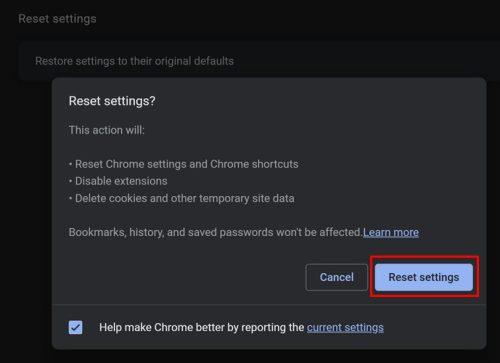
Скинути веб-переглядач Chrome
Подальше читання
Chrome є одним із багатьох, які можуть створювати проблеми, наприклад не показувати зображення. Іноді в Outlook може виникати така проблема, коли зображення не відображаються . Але ось кілька корисних порад, як це виправити. Microsoft Teams також не може відображати зображення , але ми також розглянули вас тут. Якщо у вас також є ця проблема на LinkedIn, яка не показує вам зображення , виконайте цей підручник, щоб вирішити проблему, яка не завантажується.
Висновок
Прийде час, коли Chrome створить вам усілякі проблеми. Неможливість показати зображення є проблемою, з якою стикаються різні користувачі Chrome, але хороша новина полягає в тому, що є кілька порад, які ви можете спробувати. Ви можете спробувати ввімкнути опцію, яка дозволяє Chrome відображати зображення, увімкнути JavaScript, вимкнути/видалити проблемні розширення та, як останній засіб, скинути Chrome. Не забудьте залишити свої коментарі про те, як довго Chrome вирішує ці проблеми, і поділитися статтею з іншими в соціальних мережах.
Програми для відеодзвінків стали найважливішою частиною віддаленої роботи та навчання. Досліджуйте, як зменшити гучність у Zoom, Google Meet та Microsoft Teams.
Дізнайтеся, як налаштувати мобільну точку доступу в Windows 10. Цей посібник надає детальне пояснення процесу з урахуванням безпеки та ефективного використання.
Досліджуйте, як налаштувати налаштування конфіденційності в Windows 10 для забезпечення безпеки ваших персональних даних.
Дізнайтеся, як заборонити людям позначати вас у Facebook та захистити свою конфіденційність. Простий покроковий посібник для безпеки у соцмережах.
Пам’ятаєте часи, коли Bluetooth був проблемою? Тепер ви можете ефективно обмінюватися файлами через Windows 10 за допомогою Bluetooth. Дізнайтеся, як це зробити швидко і легко.
Ось посібник про те, як змінити тему, кольори та інші елементи в Windows 11, щоб створити чудовий робочий стіл.
Детальна інструкція про те, як завантажити Google Meet на ваш ПК, Mac або Chromebook для зручного використання.
Детальний огляд процесу налаштування VPN в Windows 10 для безпечного та анонімного Інтернет-серфінгу.
Ось як ви можете отримати максимальну віддачу від Microsoft Rewards для Windows, Xbox, Mobile, покупок і багато іншого.
Оскільки продуктивність і доступність бездротових периферійних пристроїв продовжують зростати, Bluetooth стає все більш поширеною функцією на ПК з Windows. Досліджуйте, як підключити та використовувати Bluetooth.








